【iPhone】Apple ID登録のクレジットカードの変更・削除方法!
iPhoneでApple IDにクレジットカード情報を登録している場合、変更するときや削除するときに方法が分からず困ってしまう人が多いです。ここでは、iPhoneのApple IDに登録しているクレジットカードの変更/削除方法について説明していきます。
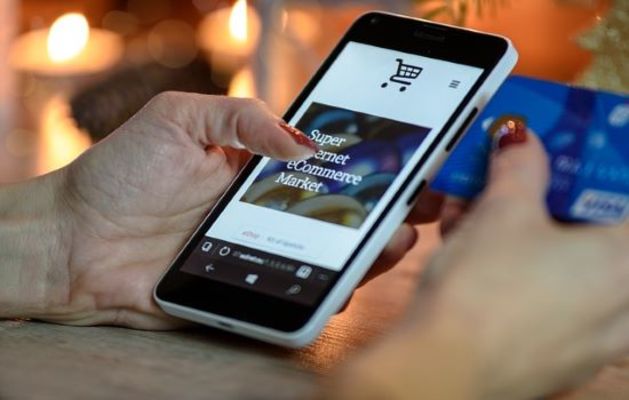
目次
【iPhone】Apple ID登録のクレジットカードの変更方法~サインイン~
あのAppleが、クレジットカード業界に参入を決定!!
— めんおう@自由に生きる人 (@mennousan) March 27, 2019
・その名はApple Card
・iPhone上で登録できる
・実物のカードいらず
・登録情報変更もiPhoneで
・使った額の1~3%が還元
・利用履歴をわかりやすく表示
すごいよね、Apple。https://t.co/wu9y9bSfrc
iPhoneのAppleIDにクレジットカードを登録してある場合、あとから変更することもできます。
ここではiPhoneのAppleIDに登録したクレジットカード情報を、変更するためのiPhoneのAppleIDにサインインする方法を紹介していきます。
iTunes Store/App Storeにサインインする手順
iPhoneで登録したクレジットカードの情報を変更する場合は、まずiPhoneのホーム画面から設定アプリを起動します。そこから、iTunesStoreやAppStoreにサインインしてクレジットカードの情報を変更していきます。
iPhoneに登録してあるクレジットカード情報は、クレジットカードの有効期限やセキュリティコードだけ変更することもできます。iPhoneに登録したクレジットカードの有効期限やセキュリティコードが間違っていた場合は、そこだけ変更しましょう。
設定アプリを開く
iPhoneのホーム画面で、灰色のサークル模様アイコンである設定アプリをタップします。
iPhoneの設定アプリを起動して一番最初の画面で、一番上に表示されるあなたの氏名が記載されたAppleIDの項目をタップしましょう。
iTunes StoreとApp Storeを選択
iPhoneのAppleID項目をタップすると、「iTunesStoreとAppStore」という項目が表示されるので、ここをタップします。
iPhoneのクレジットカードに登録しているカード情報を変更したり、削除したりする場合は設定アプリから手続きするのが一般的ですが、iPhoneのAppStoreアプリからでも手続きできます。
アカウントのID/パスワードの入力
iTunesStoreとAppStoreの画面で一番上に表示されている「AppleID:(あなたのメールアドレス)」という項目をタップしましょう。
iPhoneの画面中央にポップアップが表示されて、あなたのメールアドレスと4つのメニューが出てくるので、「AppleIDを表示」という項目をタップし、iPhoneに登録しているクレジットカードを変更します。
【iPhone】Apple ID登録のクレジットカードの変更方法~管理画面~
iPhoneのAppleIDに登録されているクレジットカードを変更するためには、設定アプリから手続きする方法と、AppStoreから手続きする方法があります。ここからはAppStoreから手続きする方法を紹介していきます。
管理画面の表示方法
iPhoneのAppleIDに登録しているクレジットカードの管理画面を開くためには、ホーム画面にある青いアルファベットAモチーフのアイコンをタップして、AppStoreを開きます。
iPhoneのクレジットカードを追加するときは、新しいクレジットカードのカード番号、有効期限、セキュリティコードなどの変更したいクレジットカードのカード情報をすべて登録します。
App Storeを開く
iPhoneでAppStoreを開くと、まず「Today」という画面が表示されます。Yodayの画面からじゃないと、アカウント画面にサインインできません。
しかしクレジットカードを変更する当日にAppStoreからアプリをインストールするか、iTunesStoreから音楽をインストールしているとそちらの画面が開くので、「Today」アイコンをタップしましょう。
自分のアイコンをタップ
iPhoneのAppStoreでアイコンバーの左端にある「Today」アイコンを選択して、画面右上にあるあなたのアイコンをタップしましょう。
アカウント画面が表示されたら、あなたの氏名とメールアドレスが表示されている項目をタップしてください。
パスワードの入力を求めるポップアップが表示されるので、「パスワードを入力」をタップします。
iTunesStoreに登録しているパスワードを入力して、サインインします。そしてiPhoneに登録しているクレジットカードを変更していきます。
 PayPayのチャージ方法は?クレジットカードでチャージはできる?
PayPayのチャージ方法は?クレジットカードでチャージはできる?【iPhone】Apple ID登録のクレジットカードの変更方法~情報追加/変更~
AppleIDに登録されているクレジットカードを変更するためにはAppleIDにサインインできたら、次はクレジットカードの情報を変更していきます。
アカウントの管理画面での追加手順
AppStoreにサインインしてアカウント画面が表示されたら、画面上から2番目にある「お支払い方法を管理」をタップします。
「お支払い方法を管理」という画面が表示されるので、「お支払い方法を追加」という項目をタップします。クレジットカードを変更するためには、新しいクレジットカードを追加します。
カード番号の入力
「お支払い方法を追加」の画面でクレジットカード番号を変更する場合は、「番号」という項目の「必須」をタップしカード番号を入力します。
クレジットカードの表面に、4桁が4分割になって表示されている12桁のカード番号を隙間を開けずに入力します。
セキュリティコードの入力
「CVV」という項目にクレジットカードの裏面に表示されている3桁のセキュリティコードを入力しましょう。セキュリティコードはクレジットカードの種類によって記載されている場所が違います。
しかしクレジットカードの裏側に、セキュリティコードが記載されているものがほとんどです。
有効期限の設定
「有効期限」という項目で「MM」という部分をタップして、iPhoneに登録したいクレジットカード表面の有効期限の欄に記載されている月を入力します。
「有効期限」の項目にある「YYYY」という部分に、クレジットカード表面の有効期限の年を入力しましょう。
AppStoreのクレジットカード情報に関するすべての項目を入力し終えたら、iPhone画面右上にある「完了」をタップします。これでクレジットカードを変更できます。
iPhoneには複数のクレジットカードを登録することができるので、新しいクレジットカードを登録して、新しいクレジットカードに支払い方法を変更します。変更する手続きをするときは、事前に新しいクレジットカードを手元に用意しておきましょう。
 Apple Music支払い方法まとめ!クレジットカードなしでも支払い可能?
Apple Music支払い方法まとめ!クレジットカードなしでも支払い可能?【iPhone】Apple ID登録のクレジットカードの変更/削除方法~削除~
クレカの残額が10円になったことでiPhoneのストレージプランが未決済になり、まあ解約になるまで時間あるしと思っていたらアプリのアップデートさえできなくなってびっくりした。キャリア決済に変更することで解決した
— CAFFEIN/カイメイパラC-01 (@caffein89) February 23, 2019
もしiPhoneでAppStoreに登録したクレジットカードを削除したい場合も、iPhoneの設定アプリやAppStoreからアカウント画面を表示して手続きを行います。
アカウントの管理画面での削除手順
iPhoneに登録しているクレジットカードを削除する方法は、設定アプリかAppStoreからアカウント画面を開きます。
iPhoneのアカウント画面でクレジットカードを「なし」に変更しておくと、クレジットカードをiTunesStoreとAppStoreでクレジットカード払いができなくなります。
もう一度iPhoneでクレジットカード払いへ変更する場合は「なし」から、「クレジットカードかデビットカード」という項目にチェックします。
支払方法の選択画面を開く
iPhoneでアカウント画面を表示したら支払い方法の項目をタップして、クレジットカードのカード番号や有効期限、セキュリティコードなどを変更した画面を表示します。
そのiPhone画面の一番上にあるクレジットカードかデビットカードで支払うか、スマホ決済で支払うか、「なし」かを選択する項目から変更の手続きをします。iPhoneのクレジットカード情報を変更したり、削除したりする階数に上限はありません。
必要に応じて「なし」から「クレジットカード払い」や「スマホ決算」に変更するか、iPhoneにもう一度同じクレジットカード情報を登録し直すこともできます。
支払方法を”なし”にする
iPhoneからAppStoreに登録しているクレジットカードの支払い方法を「なし」に変更して、画面右上にある「完了」をタップしましょう。
iPhoneで「なし」に変更するとクレジットカードのカード番号か有効期限、セキュリティコードなどのカード情報が表示されなくなります。
しかし「クレジットカードかデビットカード」に変更すると、あらかじめiPhoneに登録してあるクレジットカードがまた表示されるようになります。
クレジットカードを削除する場合は事前に追加しておくと、iTunesStoreかAppStoreの定期購入の支払いが滞る心配がありません。
ただクレジットカード払いを今度使用しない場合は、iPhoneで「なし」に変更するだけでクレジットカード情報を追加する必要はないです。
最後に
いかがでしたか?iPhoneからAppStoreに登録してあるクレジットカードを変更したり、削除したりする方法は簡単です。クレジットカードを変更しても、iPhoneで電子マネーを支払う方法は同じです。
 LINE Payにクレジットカードを登録・チャージする方法!ポイントをお得に貯めよう
LINE Payにクレジットカードを登録・チャージする方法!ポイントをお得に貯めよう合わせて読みたい!Appleに関する記事一覧
 Apple IDでApp Storeにサインインできないときの対処法!
Apple IDでApp Storeにサインインできないときの対処法! Apple IDの更新方法!できないときの対処法も解説!
Apple IDの更新方法!できないときの対処法も解説! 【iPhone】Apple ID(iCloud)のサインアウト方法!データはどうなる?
【iPhone】Apple ID(iCloud)のサインアウト方法!データはどうなる?



























